- Автор Abigail Brown [email protected].
- Public 2023-12-17 06:53.
- Соңғы өзгертілген 2025-01-24 12:15.
Не білу керек
- Автомәтінге, құжат сипатына, өріске және құрылыс блоктарын ұйымдастырушыға кіру үшін Insert > Жылдам бөліктер таңдаңыз.
- Келесі, мұқаба бетін кірістіру: Insert > Жылдам бөлшектер > Building Blocks Organizer4 6433 Галерея бойынша сұрыптау > Мұқаба беті.
- Бүйірлік тақта тырнақшаларын қосу: Insert > Жылдам бөлшектер > Building Blocks Organizer 5 6433Галерея бойынша сұрыптау > Мәтін дәйексөздері.
Бұл мақала мазмұнды жасау, сақтау және қайта пайдалану үшін Microsoft Word және Publisher жылдам бөліктерін, ал анықталған элементтерді жасау үшін құрылыс блоктарын қалай пайдалану керектігін түсіндіреді.
Microsoft Word бағдарламасындағы жылдам бөліктердің түрлері

Microsoft Word бағдарламасында Insert > Quick Parts таңдаңыз. Осы жерден сіз төрт негізгі санатты көресіз:
- Автомәтін: Кішірек пәрмендерді ауыстыру үшін сөздерді немесе сөз тіркестерін сақтаңыз; Мұндағы идея сіз сөз тіркесінің аббревиатурасын немесе қысқарақ нұсқасын тере аласыз және бағдарлама оларды автоматты түрде толық, ұзақ мерзімді немесе фразаға өзгертеді.
- Құжат сипаты: Уақытты үнемдеу үшін осы танымал теңшелетін құжат элементтерін пайдаланыңыз: автор, компания ақпараты немесе кілт сөздер.
- Өріс: Авторлар толтыратын бос орындарды немесе бет нөмірлері, бөлім нөмірлері, құжатты өңдеудің жалпы уақыты және басқа сипаттар сияқты өзі жаңартылатын өрісті енгізіңіз.
- Құрылыс блоктарын ұйымдастырушы: Егер сізде жиі қолданатын құжат болса, оны жаңа құжатқа қосқыңыз келген сайын дөңгелекті неге қайта жасау керек және не үшін іздеу керек оны көшіру үшін басқа құжатты төмендетіңіз бе? Оның орнына оны осы кітапханаға сақтаңыз; немесе, ұсынылған дайын құжаттың құрылыс блогының кейбір элементтерін пайдаланыңыз.
- Бонус: Сіз сондай-ақ мүмкіндіктерді ашатын Building Blocks галереясында жасалған құжат элементтерін сақтау опциясын байқайсыз.
Осы дайын құралдарды Word және Publisher қолданбаларынан іздеңіз. Excel және PowerPoint сияқты басқа бағдарламалар алдын ала жасалған тақырыптарды немесе құжат элементтерін ұсына алады, бірақ Building Blocks немесе Quick Parts кітапханасында ұйымдастырылмаған. Publisher өзінің алдын ала жасалған құжат элементтерін "Бет бөліктері" деп атайтынын ескеру маңызды.
Microsoft Word бағдарламасына арналған ең жақсы мұқаба бетінің құрылыс блоктары немесе жылдам бөліктері
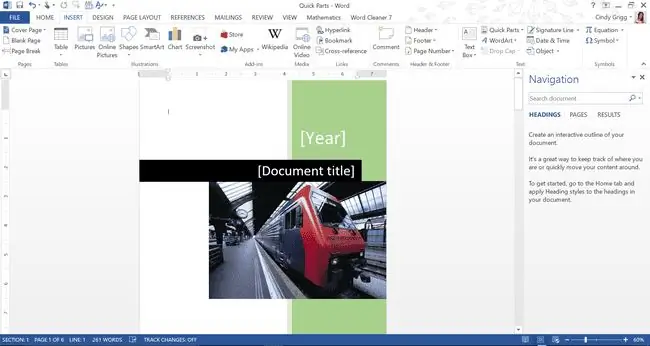
Файлға мұқаба бетін қосу жылтыратуы мүмкін. Мұқаба беті үлгілерін Файл > Жаңа арқылы таба аласыз, бірақ дизайнды Word немесе Publisher ішіндегі Building Blocks галереясынан кірістіруге де болады.
Word бағдарламасында Insert > Жылдам бөлшектер > Building Blocks Organizer > таңдаңызГалерея бойынша сұрыптау > Мұқаба беті.
Содан кейін мұнда көрсетілгендей Қозғалыс немесе файлыңызға сәйкес келетін басқа мұқаба беттерін іздеңіз.
Publisher қолданбасында Insert > Бет бөліктері таңдаңыз, содан кейін Мұқаба беттері санатынан іздеңіз.
Microsoft Word бағдарламасына арналған ең жақсы баға ұсыныстарының құрылыс блоктары немесе жылдам бөліктері
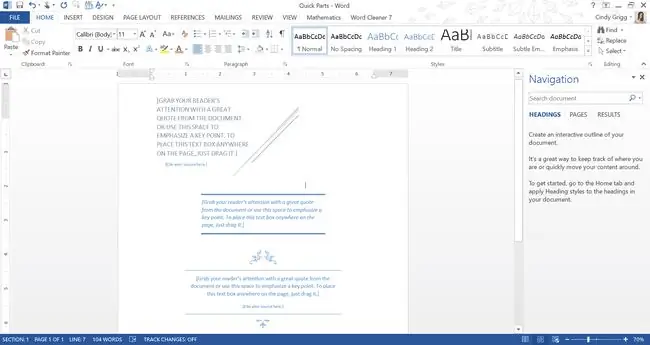
Мына сияқты мәтіндік дәйексөз жолақтары құжаттағы ақпаратты бөлектеудің қызықты жолы. Оқырмандар файлдарды негізгі идеялар немесе ерекше қызығушылықтар үшін сканерлегенді ұнатады.
Осында таңдағандар келесідей аталды:
- Тегіс дәйексөз: Заманауи сызық екпіндері бұл сіздің ойыңызға немесе алып кетуіңізге назар аударады.
- Остин дәйексөзі: Бұл опцияда екпін беру үшін қалың үстіңгі және астыңғы жиек бар.
- Филигриялық дәйексөз: Керемет хабарыңыз осында болуы мүмкін! Осы сияқты бірнеше қызықты опцияларды табыңыз.
Мұндағы суретте осы мысалдар көк түспен көрсетілгенімен, мәтін мен графикалық түстерді өзгертуге болады. Сондай-ақ қаріпті, жиектерді, туралауды, бояу түсін немесе үлгісін және басқа теңшеулердің барлық түрлерін өзгертуге болады.
Microsoft Word бағдарламасына арналған ең жақсы бүйірлік тақта мәтінінің цитатасының құрылыс блоктары немесе жылдам бөліктері
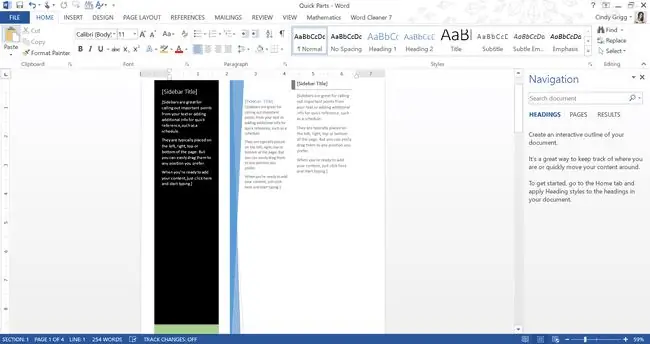
Бүйірлік тақтадағы тырнақшалар - оқу мүмкіндігін арттыра отырып, құжат бетін бөлудің одан да керемет тәсілі. Бақытымызға орай, олар Microsoft Word бағдарламасында алдын ала жасалған.
Таңдау Insert > Жылдам бөлшектер > Building Blocks Organizer > Галерея бойынша сұрыптау > Мәтіндік дәйексөздер. Осы жерден біз осында көрсететіндерден бастағыңыз келуі мүмкін немесе сіз іздеген сыртқы түрі мен сезімімен басқаларды іздегіңіз келуі мүмкін.
- Қозғалыс бүйірлік тақтасы: Негізгі құжат хабарламасына контраст беретін күңгірт дизайн.
- Facet Sidebar: Бұл графикалық дәйексөз құжаттың оң немесе сол жағында қолжетімді.
- Viewmaster бүйірлік тақтасы: Бұл кішірейтілген опция бірнеше нәзік опциялардың бірі болып табылады.
Publisher қолданбасында ұқсас опцияларды Insert > Бет бөліктерінен табыңыз.
Microsoft Publisher үшін ең жақсы тіркелу немесе жауап пішіні беті бөліктері
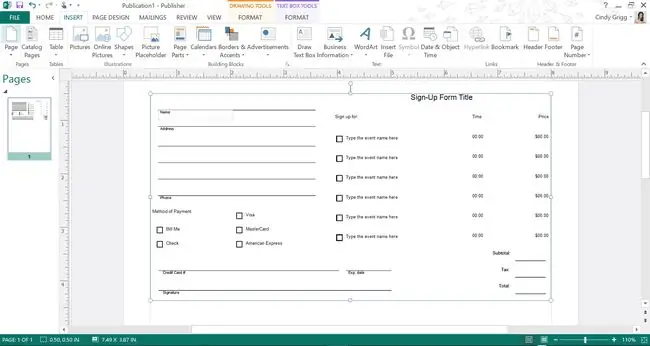
Бұл дайын кең тіркелу пішіні Microsoft Publisher қолданбасында таба алатын көптеген үлгілердің бірі ғана.
Бұл Кірістіру мәзірінен табуға болатын бет бөлігі.
Осы дизайндарды шолу барысында сіз үшін қанша пішімдеу жасалғанын байқайсыз.
Мәтінді теңшеу және элементтерді жылжыту. Бұл барлық айырмашылықты жасай алатын жылдам дизайн құпияларының бірі.
Microsoft Word бағдарламасына арналған ең жақсы бет нөмірін құру блоктары немесе жылдам бөлшектер
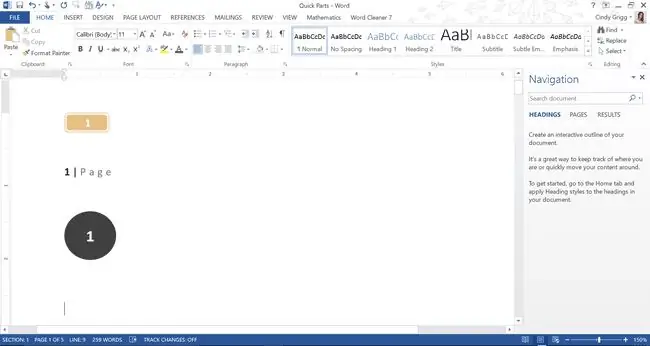
Алдын ала пішімделген бет нөмірлерін енгізу жолын бұрыннан білетін шығарсыз, бірақ мұнда бұрын көрмеген бірнеше қосымша мәнерлер берілген.
Оларды табу үшін Insert > Quick Parts > Building Blocks Organizer 2 643345Галерея бойынша сұрыптау > Бет нөмірі.
Мысалы, бұл суретте біз келесі жылдам бөлшектерді нөмірлеу мәнерлерін көрсетеміз:
- Дөңгелектелген төртбұрыш: Осы заманауи бет нөмірін түрлі-түсті екпін ретінде пайдаланыңыз немесе оның дизайн схемасын ақ-қара етіп өзгертіңіз. Қалай болғанда да, бұл құжатыңыздың көрінісін қызықтыруы мүмкін.
- 1-екпін жолағы: Бұл кәсіби дизайн үшін пайдалануға болатын бет нөмірі стилі
- Шеңбер: Одан да көбірек түсіру үшін осындай қалыңырақ бет нөмірінің мәнерін таңдаңыз. Бұл құжаттарыңызды ашудың қызықты жолы.
Қайтадан, бұл Building Blocks галереясы арқылы таңдауға болатын бірнеше опция, сондықтан не қолжетімді екенін білу үшін қарап шығыңыз.
Microsoft Word бағдарламасына арналған ең жақсы су таңбасының құрылыс блоктары және жылдам бөлшектері
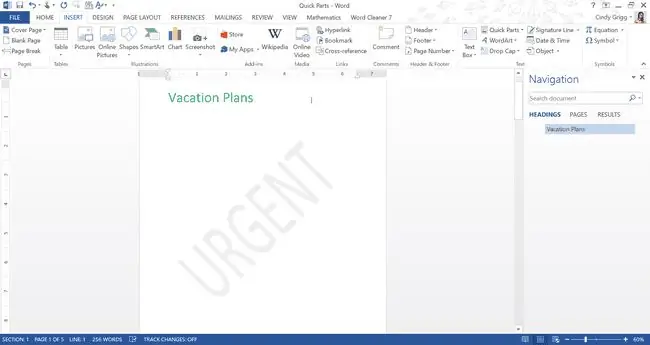
Су таңбалары қалаған хабарды көрсете алады, бірақ сіз Microsoft Word бағдарламасының Building Blocks галереясында қол жетімді алдын ала жасалған дизайнды да пайдаланғыңыз келуі мүмкін.
Insert > Жылдам бөлшектер > Building Blocks Organizer таңдаңыз, содан кейін Галерея бағанын сұрыптаңыз барлық су таңба опцияларын табу үшін алфавит бойынша.
Бұл жерде диагональды Шұғыл су таңбасы көрсетілген. Басқа опцияларға мыналар жатады: ASAP, жоба, үлгі, көшірмеу және құпия. Осы су таңбасы нұсқаларының әрқайсысы үшін көлденең және диагональды дизайнды таба аласыз.
Microsoft Publisher немесе Word бағдарламасына арналған ең жақсы мазмұндық бет бөліктері
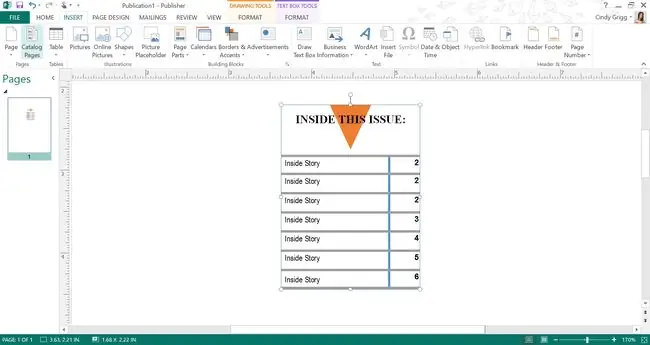
Алдын ала жасалған Мазмұндарды Microsoft Word немесе Publisher бағдарламасында таба аласыз. Бұл үлкен көмек болуы мүмкін, өйткені ұзағырақ құжаттар қазірдің өзінде көп жұмысты қажет етеді. Мазмұны оқу тәжірибесін жақсартуға мүмкіндік береді және осындай трюкпен құжат жасау тәжірибесі де тамаша болуы мүмкін.
Сонымен, Microsoft Publisher бағдарламасында Insert > Бет бөліктері тармағын таңдап, «Мазмұн» санатын іздеңіз.
Брошюраға немесе толық бет макеттеріне қосу үшін осы сияқты бүйірлік тақта дизайндарын іздеңіз.
Сонымен қатар Microsoft Word бағдарламасында ұқсас опцияларды Insert > Жылдам бөлшектер > Building Blocks Organizer. бөлімінен табыңыз. Содан кейін Галерея бағанын А-дан Я-ға дейін сұрыптаңыз. Мазмұн бөлімінде құжат дизайнына сәйкес келетін бірнеше опцияны табуыңыз керек.
Microsoft Word бағдарламасына арналған ең жақсы үстіңгі және астыңғы деректемелердің блоктары мен жылдам бөліктері
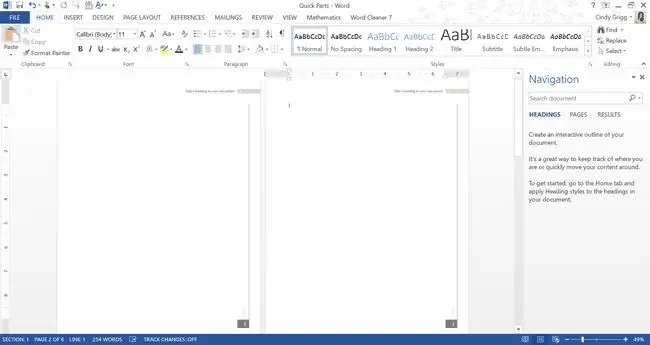
Үстіңгі және төменгі деректеме басқаларға шарлаудан құжат сипаттарына дейін көптеген маңызды ақпаратты береді. Көрініс пен жұмысты жақсырақ ету үшін осы Quick Part опциялары туралы біліңіз.
Мысалы, бұл суретте біз бірнеше таңдаулыларды көрсетеміз:
- Қозғалыс (тақ бет) тақырыбы: Өзіңіз болжағандай, осы динамикалық тақырып дизайнының тақ немесе жұп нұсқасын таңдауға болады.
- Viewmaster тік төменгі колонтитул: Бұл төменгі деректеме шын мәнінде жағында! Өте керемет.
Бұл екеуі де батылырақ опциялар, сондықтан жеңілірек немесе жеңілдетілген опцияларды таба алатыныңызды есте сақтаңыз.
Бұл галереяларды соншалықты пайдалы ететін нәрсе - сіз қолдағы хабарға сәйкес келетінін таңдай аласыз.
Microsoft Word бағдарламасында Insert > Quick Parts > Building Blocks Organizer таңдаңыз, содан кейін Жоғарғы немесе төменгі колонтитул опцияларынан таңдау үшін галерея бойынша сұрыптаңыз.
Microsoft Publisher бағдарламасында Insert > Бет бөліктері тармағын таңдап, Тақырып бөлімінен мүмкіндіктерді іздеңіз.
Microsoft Publisher үшін ең жақсы өнім немесе қызмет «Story» бет бөліктері
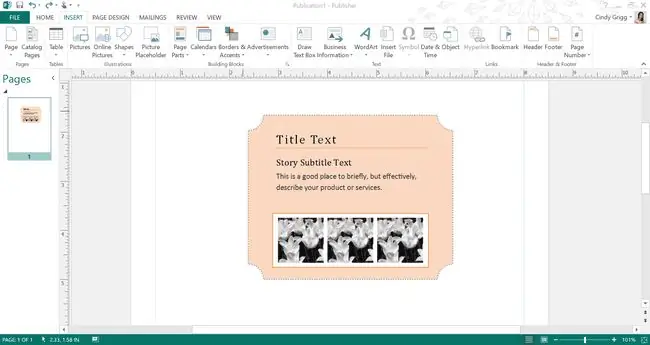
Microsoft Publisher-ге бет бөліктері арқылы өнім немесе қызмет тарихын айтып беруге мүмкіндік беріңіз.
Мамандар Microsoft Publisher қолданбасына басқа мақсаттармен қатар маркетингтік құжаттардың ауқымын алу үшін жүгінеді. Бұл бағдарламада сіз үшін әлдеқашан жасалған құжат құрамдастары бар екені түсінікті.
Story галереясы бірнеше тереңірек мәліметтерді сипаттай отырып, адамдарды сіз ұсынатын нәрсеге тартатын дайын құралдармен қамтамасыз етеді.
Insert > Бет бөліктері > Stories. Мұнда көрсетілген мысалда біз бірнеше Flourish дизайнының бірін таңдадық. Сізге сәйкес келетінін табыңыз!
Microsoft Word бағдарламасына арналған теңдеудің ең жақсы блоктары немесе жылдам бөлшектері
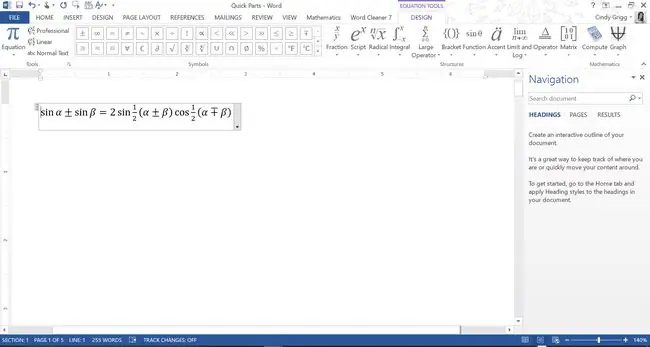
Математика әуесқойларында Microsoft Word бағдарламасында күрделі белгілерді түсіруге көмектесетін көптеген құралдар бар.
Таңдаңыз Insert > Жылдам бөлшектер > Building Blocks Organizer. Сол жерден сұрыптаңыз Барлық қолжетімді теңдеулерді табу үшін галерея бағаны әліпби бойынша.
Бұл мысалда біз Trig Identity 1-ді көрсетеміз.
Басқа опцияларға Фурье сериясы, Пифагор теоремасы, шеңбердің ауданы, биномдық теорема, Тейлор кеңеюі және т.б. сияқты теңдеулер кіреді.
Microsoft Word бағдарламасына арналған ең жақсы кесте құрастыру блоктары немесе жылдам бөлшектер
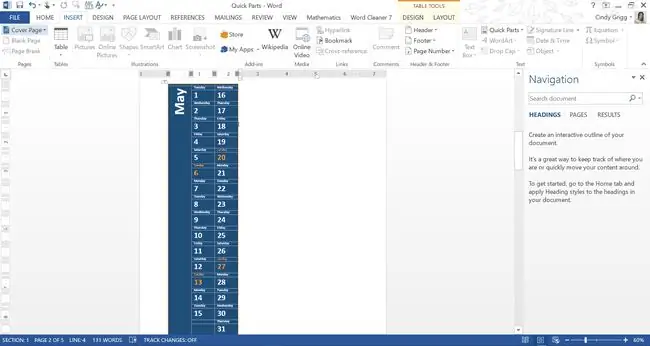
Таңдау Insert > Жылдам бөлшектер > Building Blocks Organizer > Галерея бойынша сұрыптау.
Міне, құжат немесе жоба үшін теңшеуге болатын жан-жақты бүйірлік тақта күнтізбе стилі (4-күнтізбені іздеңіз).
Басқа опцияларға кесте, матрица және басқа кесте мәнерлері кіреді.
Құжатыңызда кестелер көп болса, бет үзілімдері мен бөлім үзілімдерін зерттеу қажет болуы мүмкін.






